【FastStone Capture下載】FastStone Capture(屏幕截圖軟件) v8.6 綠色中文特別版

- 軟件類型:圖形軟件
- 軟件語言:簡體中文
- 授權方式:免費軟件
- 更新時間:2025-01-04
- 閱讀次數:次
- 推薦星級:
- 運行環境:WinXP,Win7,Win10,Win11
軟件介紹
FastStone Capture是一款功能豐富的屏幕截圖軟件,這款軟件支持固定區域截圖和重復上次截取功能,也增強了滾動窗口截圖性能,截取的圖片可以保存為BMP、GIF、JPEG、PCX、PNG、TGA、TIFF 和 PDF等格式。
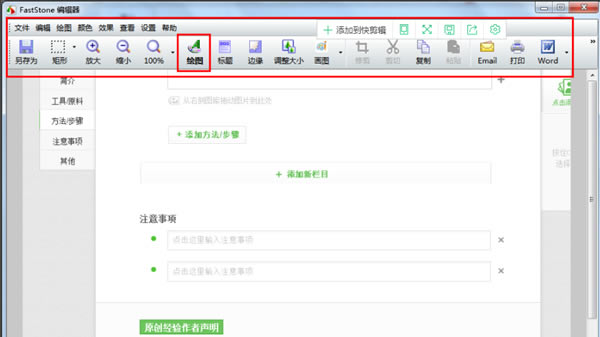
功能特色
1、取色器:FastStone Capture 的取色支持RGB 、Dec 和Hex 三種格式的色值,而且還有一個混色器,取到顏色之后可以再編輯,包含取色器、屏幕放大鏡和截屏的功能。
2、屏幕放大鏡:只需點擊一下窗口上的放大鏡圖標,然后在需要放大的地方按下左鍵就可以了。可以設置放大倍律、放大鏡的尺寸、外觀以及是否平滑顯示,按ESC 鍵或單擊右鍵可退出放大鏡。
3、屏幕錄像機:屏幕錄像機功能可以錄制屏幕動作,將窗口/對象、矩形區域或全屏區域的屏幕錄制為高清晰 WMV 視頻。
4、截屏:包括了全屏截取,當前活動窗口截取,截取選定區域,多邊形截取和截取滾動頁面等,基本上常用的都有了。支持滾動截取功能。
5、圖像瀏覽/ 編輯:FastStone Capture (FSCapture) 還包括快速瀏覽/ 編輯圖像的功能,可以點擊主窗口的“ 打開” 圖標快速打開一幅圖片,進行簡單的縮放、裁切、旋轉、加文字等輕量級的操作。
使用方法
1、在本站下載FastStone Capture后打開,啟動后如圖
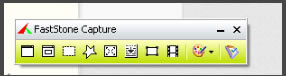
2、常用快捷的截圖會在軟件列出來,紅框中的是快捷活動窗口截圖功能,一點擊就會將目前活動的窗口進行截屏,不需要選擇。
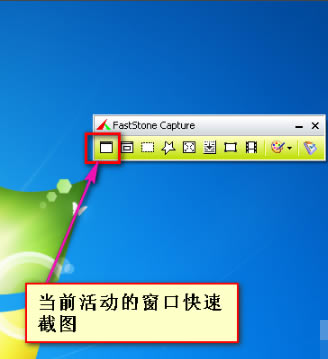
3、第二個是窗口截圖,智能識別窗體范圍,選擇窗體后即可成功截圖

4、第三個是矩形截圖功能,拖拉矩形窗口區域,截取任意矩形圖形圖片
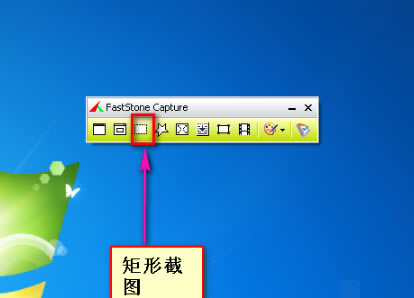
5、第四個是任意多邊形截圖功能,截取自定義圖形圖片,如圖所截愛心形狀的圖
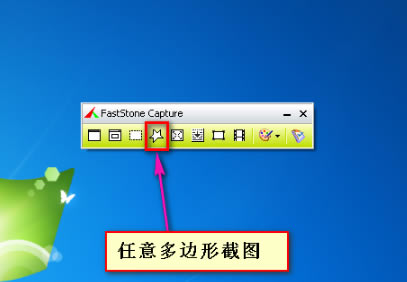
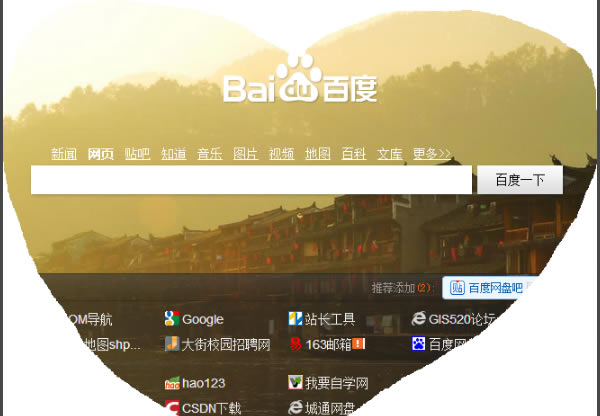
6、第五個是屏幕截圖功能,點擊即可快速截取整個屏幕

7、第六個是拖動窗口截圖工具,比較高級的。點擊后,可以拖動窗口進行大范圍的截圖,比如可以將瀏覽器的網頁做為截圖對象,截取時,滑動下拉條,會將整個網頁完整的截取下來,而不只是電腦屏幕大的范圍而已!

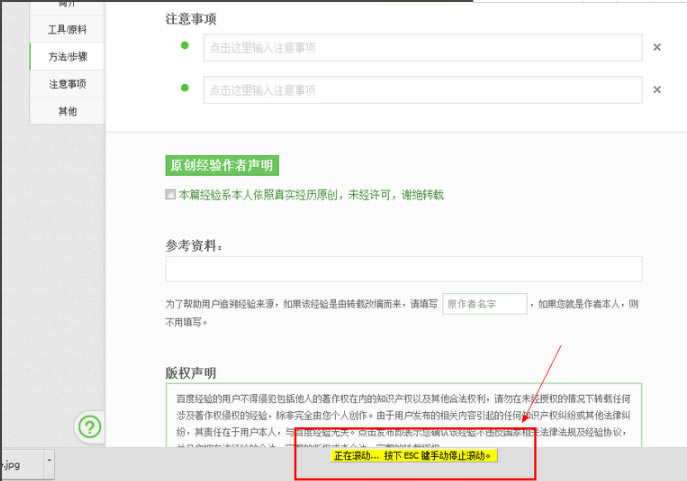
8、第七個是固定大小截圖,只能截取固定大小的圖片,當然,這個大小可以設定的
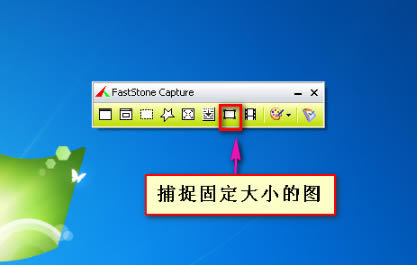
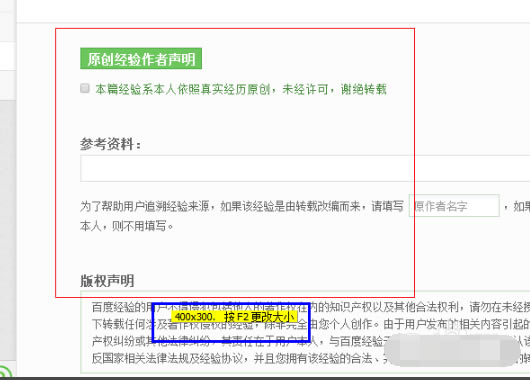
9、第八個是屏幕錄像,可以選取區域進行錄像,保存成視頻!
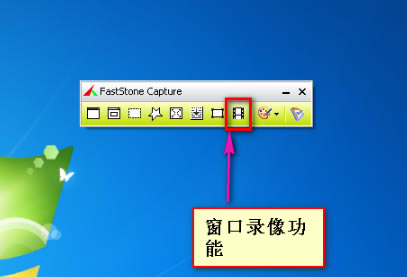
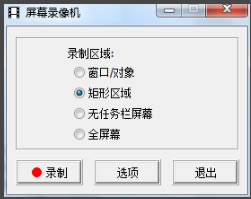
10、以上都是介紹截圖的樣式功能等,當截取圖片成功后,可以對圖片進行很多修改和操作,加水印,去水印等等!如圖
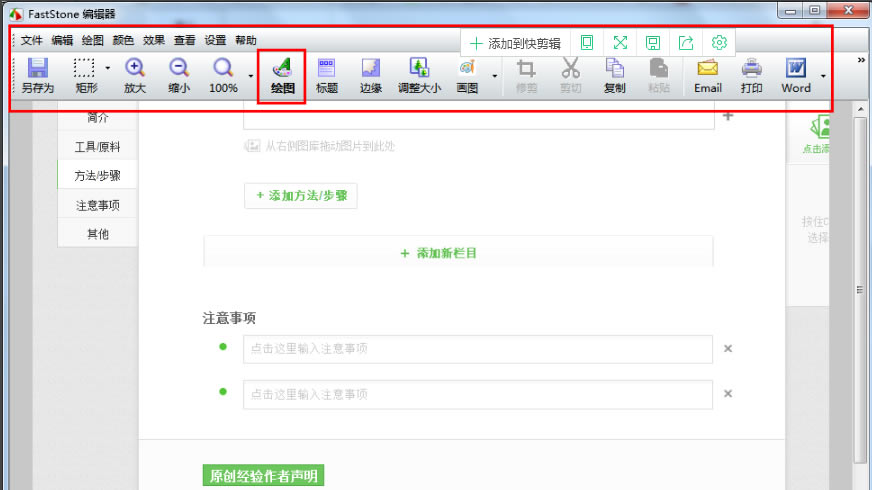
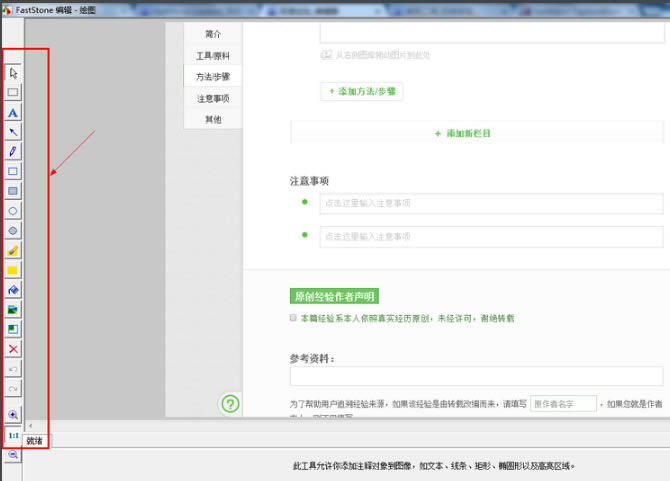
11、當然,除了簡單的截圖功能,FastStone Capture還提供了許多實用的小工具,如屏幕標尺,取色等等,如圖
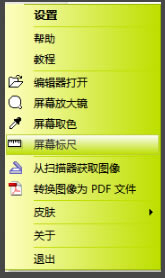
安裝方法
1、首先等待FastStone Capture下載完成
2、使用壓縮軟件解壓文件
3、雙擊運行“FSCapture.exe”開始使用

